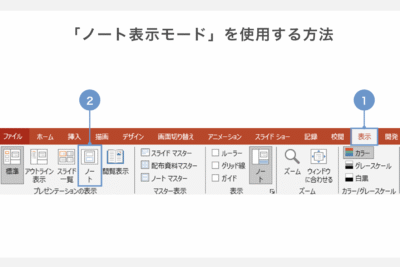
パワーポイント 動画 挿入 の方法は?
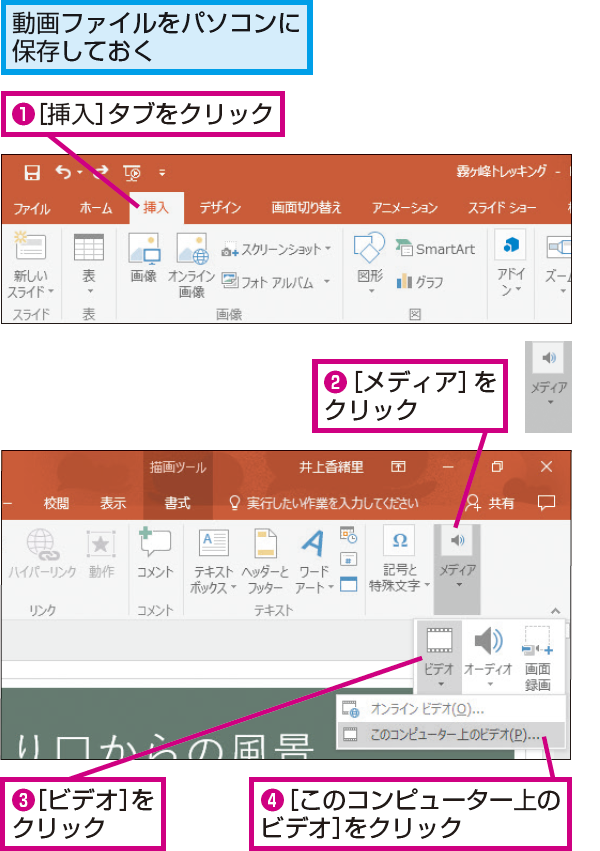
プレゼンテーションを魅力的にする上で、動画は非常に効果的なツールです。しかし、「パワーポイントに動画を挿入する方法がわからない」という方も多いのではないでしょうか。この記事では、PowerPointに動画をスムーズに挿入し、プレゼンテーションをレベルアップさせるための具体的な手順を解説します。動画形式の互換性から、埋め込みとリンクの違い、再生設定の最適化まで、初心者にもわかりやすく、詳細に説明していきます。動画を活用して、聴衆を惹きつけ、記憶に残るプレゼンテーションを実現しましょう。
パワーポイントで動画を挿入する方法
パワーポイントに動画を挿入することで、プレゼンテーションをより魅力的に、そして情報伝達の効果を高めることができます。動画は、概念を視覚的に説明したり、ストーリーを語ったり、聴衆の関心を引いたりするのに非常に有効です。挿入方法も簡単で、パワーポイントのバージョンや動画の形式によって若干の違いはありますが、基本的な手順は共通しています。適切な動画を選び、効果的に活用することで、プレゼンテーションの質を向上させることができます。
動画ファイルの準備
動画を挿入する前に、まず動画ファイルの形式を確認しましょう。パワーポイントが対応している一般的な形式は、.mp4、.avi、.wmvなどです。もし対応していない形式の場合は、動画変換ソフトを使用して変換する必要があります。また、動画ファイルのサイズも重要です。ファイルサイズが大きいと、プレゼンテーションの動作が重くなる可能性があります。動画を圧縮したり、トリミングしたりして、適切なサイズに調整することをおすすめします。
動画の挿入方法
パワーポイントで動画を挿入する手順は以下の通りです。
- 挿入したいスライドを選択します。
- 「挿入」タブをクリックし、「ビデオ」を選択します。
- 「このデバイス」または「オンラインビデオ」を選択します。
- 「このデバイス」を選択した場合、挿入したい動画ファイルを選択し、「挿入」をクリックします。「オンラインビデオ」を選択した場合は、動画のURLを入力し、「挿入」をクリックします。
これで動画がスライドに挿入されます。
動画の再生設定
動画を挿入した後、再生設定を調整することで、より効果的なプレゼンテーションを実現できます。例えば、自動再生を設定したり、ループ再生を設定したりすることができます。また、再生開始/終了時間を指定したり、音量を調整したりすることも可能です。「再生」タブでこれらの設定を調整することができます。
動画の編集機能
パワーポイントには、簡単な動画編集機能も搭載されています。トリミング機能を使えば、動画の不要な部分をカットすることができます。また、フェードイン/フェードアウト効果を追加したり、音量を調整したりすることも可能です。これらの編集機能を活用することで、動画をプレゼンテーションに最適な形に調整することができます。
オンライン動画の挿入
パワーポイントでは、YouTubeなどのオンライン動画を直接挿入することも可能です。「挿入」タブから「ビデオ」を選択し、「オンラインビデオ」を選択します。動画のURLを入力し、「挿入」をクリックすると、動画がスライドに挿入されます。ただし、オンライン動画を再生するには、インターネット接続が必要です。また、動画の著作権にも注意しましょう。
よくある質問(FAQ)
動画挿入でプレゼンを魅力的に!PowerPoint動画挿入完全ガイド
動画をPowerPointに挿入することは、プレゼンテーションをよりダイナミックで記憶に残るものにするための効果的な方法です。動画は、テキストや画像だけでは伝えきれない情報を視覚的に表現し、聴衆の興味を引きつけ、理解を深めるのに役立ちます。このガイドでは、PowerPointに動画を挿入する様々な方法を詳しく解説し、効果的なプレゼンテーションを作成するためのヒントを提供します。
動画ファイルの挿入方法
動画ファイルをPowerPointに直接挿入する方法は、最も一般的な方法の一つです。挿入タブから「ビデオ」を選択し、挿入したい動画ファイルを選んでクリックするだけで簡単に行えます。ただし、ファイルサイズが大きい場合は、PowerPointの動作が遅くなる可能性があるため、事前に動画ファイルを圧縮することをお勧めします。
オンライン動画の挿入方法
YouTubeやVimeoなどのオンライン動画をPowerPointに挿入することも可能です。挿入タブから「オンラインビデオ」を選択し、動画のURLを貼り付けるだけで挿入できます。この方法では、動画ファイルをPowerPointに保存する必要がないため、ファイルサイズを抑えることができます。ただし、プレゼンテーションを行う際にはインターネット接続が必要となります。
動画の編集と調整
PowerPointに挿入した動画は、トリミングや音量調整など、簡単な編集が可能です。動画を選択し、リボンの「ビデオツール」タブから編集オプションを選択します。トリミング機能を使用すると、動画の不要な部分をカットし、プレゼンテーションに必要な部分だけを表示することができます。
動画再生の設定
PowerPointに挿入した動画の再生方法を設定することで、プレゼンテーションの流れをスムーズにすることができます。動画を選択し、「ビデオツール」タブから再生オプションを選択します。自動再生、クリック時再生、ループ再生など、様々なオプションを設定できます。
動画挿入時の注意点
PowerPointに動画を挿入する際には、ファイルサイズ、互換性、著作権などに注意が必要です。ファイルサイズが大きい場合は、PowerPointの動作が遅くなる可能性があります。また、動画ファイルの形式がPowerPointに対応しているか確認する必要があります。著作権に配慮し、適切な利用許諾を得た動画を使用しましょう。
パワーポイントに動画を挿入する基本的な方法は?
パワーポイントに動画を挿入するには、「挿入」タブから「ビデオ」を選択し、「ファイルからビデオ」または「オンラインビデオ」を選択します。ファイルからビデオを選択した場合は、挿入したい動画ファイルを指定し、オンラインビデオを選択した場合は、YouTubeなどの動画サイトのURLを入力します。
挿入できる動画の形式は?
パワーポイントで挿入できる動画形式は、一般的に、MP4、WMV、AVI、MOVなどです。ただし、バージョンやコーデックによって異なる場合があるため、互換性を確認することが重要です。互換性がない場合は、動画形式を変換する必要があります。
動画の再生設定を調整するには?
動画を挿入後、「再生」タブで再生設定を調整できます。自動再生、クリック時再生、フルスクリーン再生、ループ再生など、さまざまなオプションがあります。また、トリミング機能を使って動画の開始位置と終了位置を調整することも可能です。
動画が再生されない場合の対処法は?
動画が再生されない場合、まずコーデックがインストールされているか確認してください。必要なコーデックが不足していると、動画が正常に再生されません。また、ファイルが壊れていないか、パワーポイントのバージョンが古い可能性も考慮し、最新版にアップデートしたり、別の動画プレイヤーで再生を試したりするのも有効です。
Si quieres conocer otros artículos parecidos a パワーポイント 動画 挿入 の方法は? puedes visitar la categoría パワーポイント.

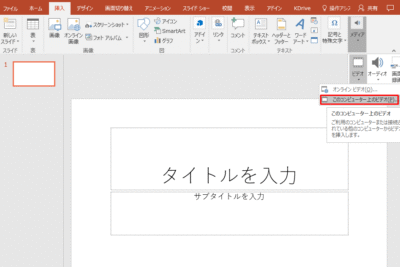
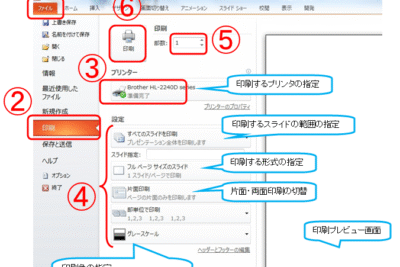
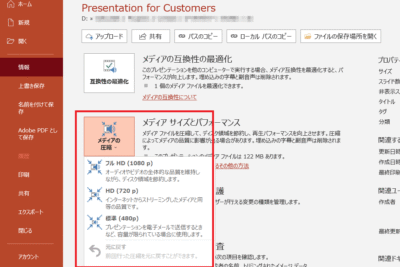
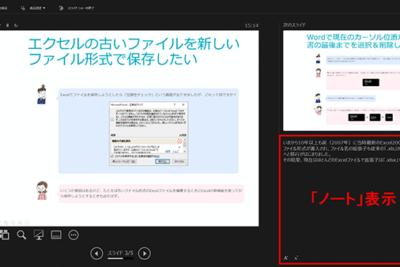
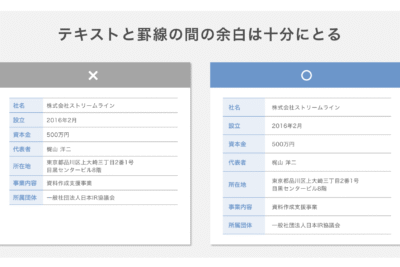
コメントを残す